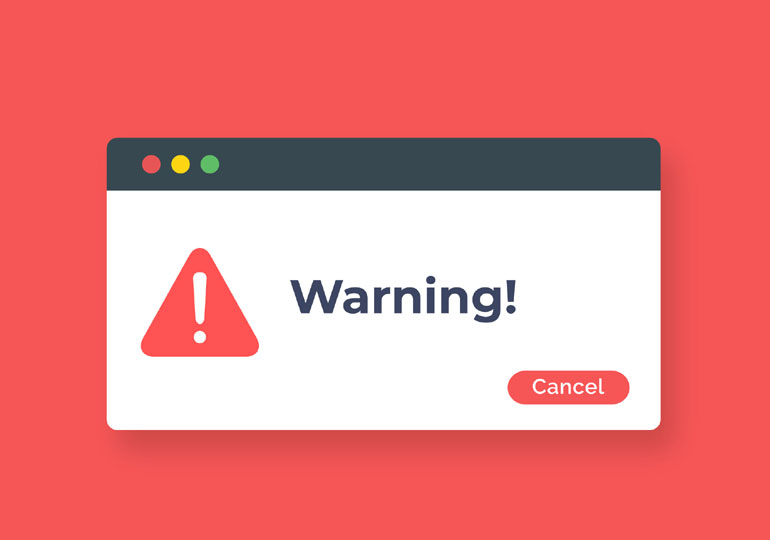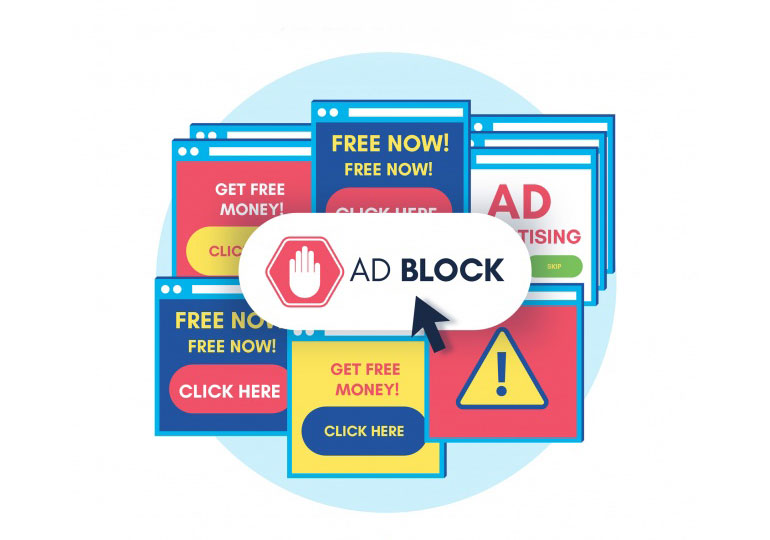WordPress beyaz sayfa hatası hemen hemen her WordPress altyapılı site sahibinin bir kez karşılaştığı hatalardan bir tanesidir. Bu hata kullanıcıları endişelendiren hatalardan bir tanesidir. Beyaz sayfa hatası WordPress ana sayfasını kitleyebilmesiyle birlikte ziyaretçiler internet sitesini ziyaret ettiğinde beyaz sayfa ile karşılaşmaktadır. Bu hata WordPress’in yeniliklerinden birisi olan Fatal Error Recovery Mode gibi özellikler sayesinde giderilebilmektedir. Bu hata meydana geldiğinde çok nadir bir şekilde WordPress yönetim paneline erişim sağlanmaktadır. Ancak erişilmediği durumlarda da hata giderilmektedir.
WordPress Beyaz Sayfa Hatası Nedir?
WordPress beyaz sayfa hatası PHP dosyası ya da veritabanında meydana gelen bir hatadan kaynaklanmaktadır. Bu hata meydana geldiğinde internet sitesi içeriği yerine beyaz bir sayfa yüklenmektedir. Meydana gelen hatanın nedenine göre tüm internet sayfası ya da sitenin bazı kısımları bu hatadan etkilenebilmektedir.
Neden WordPress Beyaz Sayfa Hatası Alıyorsunuz?
Her şey normal bir şekilde çalışırken bir sayfada, bir gönderide ya da birden fazla sayfada beyaz sayfa hatası meydana gelebilmektedir. Ancak bu hatanın birden fazla sebebi olabilmektedir. En sık rastlanan nedenler arasında yetersiz bellek miktarı, eklenti ya da tema uyumsuzluğu, bozuk eklenti ya da tema kullanımı ve sunucu tarafında meydana gelen hatalar yer almaktadır.
PHP dosyalarının aşırı bellek kullanımı sonucunda bellek yetersizliği nedeniyle beyaz sayfa hatası ortaya çıkmaktadır.
Bir ya da birden fazla eklentinin tema ile uyumsuz olması benzer bir şekilde ekrana sadece beyaz sayfanın gelmesine neden olmaktadır.
Kötü bir şekilde kodlanmış temalar ya da pluginler özellikle WordPress güncellemesinden sonra bozulmaktadır dolasıyla çeşitli hataların meydana gelmesine neden olmaktadır.
Sunucu tarafında ise kısıtlı bellek ataması, bağlantı problemleri gibi problemler WordPress beyaz sayfa hatasına neden olmaktadır.
WordPress Beyaz Sayfa Hatası Çözümü Adımları
Problemi belirlemek ilk başta kullanıcılar için zor görünebilmektedir ancak problemin giderilmesi görece basittir. Yönetim paneline erişlemediği durumlarda tüm adımlar FTP ile ya da panel üzerinden phpMyAdmin ile yapılabilecek adımlardır.
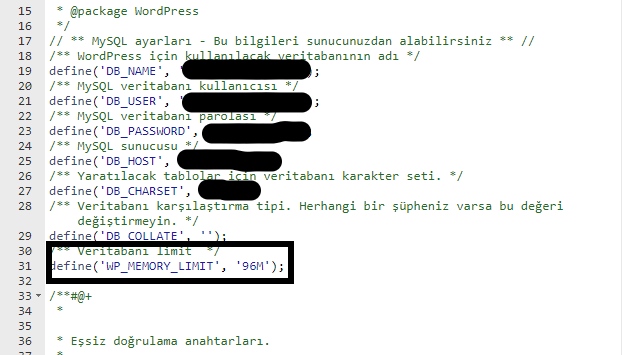
Seçenek 1 – WordPress Memory Limitini Artırmak
İnternet sitesinin trafiğinin artması gibi çeşitli nedenler ile belleğin yetersiz olduğu durumlarda beyaz sayfa hatası meydana gelmektedir. Bellek limiti varsayılan olarak 64MB şeklinde belirlenmektedir. Bunun düzeltilmesi için wp-config.php dosyasında bellek limiti belirlemek gerekmektedir. Bu işlem için alttaki kod satırını eklemek yeterli olmaktadır.
define(‘WP_MEMORY_LIMIT’, ’96M’);
Seçenek 2 – Eklentileri Kontrol Etmek
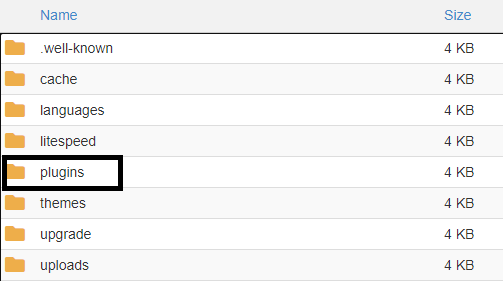
Yeni aktif edilmiş ya da güncellenmiş bir eklenti WordPress beyaz sayfa hatasının nedenlerinden bir tanesidir. Hatta eklentiler en sık karşılaşılan nedenlerin başında gelmektedir. Öncelikli olarak bu hatanın eklentilerden meydana gelip gelmediğini anlamak için tüm eklentileri devre dışı bırakmak gerekmektedir. Bu işlem sonrasında hata ortadan kalktığında hatanın kaynağının eklentiler olduğu anlaşılmaktadır.
Yönetici paneline erişilemediği durumlarda eklentileri devre dışı bakmak için wp-content dizini altında yer alan plugins klasörünün adını değiştirmek yeterli olmaktadır. Bu klasörün adını değiştirdikten sonra hala beyaz sayfa hatası meydana geliyorsa hata eklentilerden kaynaklanmadığı anlaşılmaktadır. Ancak hatanın ortadan kalktığı durumlarda bu sefer tek tek tüm eklentileri devre dışı bırakarak hangi eklentinin bu hataya neden olduğu bulunabilmektedir.
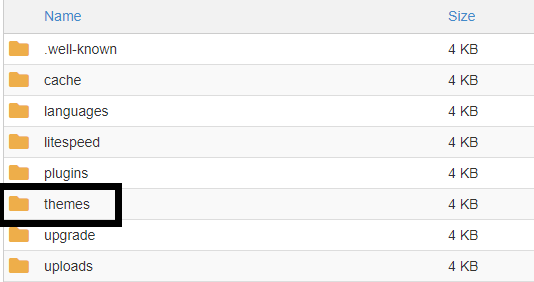
Seçenek 3 – Temaları Kontrol Etmek
Tıpkı eklentilerde olduğu gibi temalarda kötü bir şekilde kodlanmış ya da eski kalabilmektedir. Kötü hazırlanmış temalar bir ya da birden fazla eklentiyi bozabilmektedir. Ayrıca temanın functions.php dosyasınında değişiklikler yapmak da bu hatanın nedenlerinden bir tanesidir.
WordPress beyaz sayfa hatası temadan kaynaklandığını anlamak son derece basittir. WordPress’in varsayılan temalarından biri aktif hale getirildiğinde hata ortadan kalkıyorsa bu hatanın temadan kaynaklandığı anlaşılmaktadır. Yönetici paneline erişim sağlanamadığında ise bu işlem FTP üzerinden gerçekleştirilebilmektedir. Bunun için wp_content dizininde yer alan themes klasöründe aktif temanın yer aldığı klasörün adını değiştirmek yeterlidir. Bu işlem ile aktif tema devre dışı bırakılır ve WordPress’in varsayılan temalarından birisi otomatik olan etkin hale gelmektedir.
Seçenek 4 – WordPress Beyaz Sayfa Hata Kayıtlarını Kontrol Etmek
Üsteki işlemlerin hiç birisi işe yaramadığında geriye yapılacak tek bir şey kalmaktadır. WordPress’in tüm kurulumlarında yer alan hata kayıtları beyaz sayfa hatasının neden kaynaklandığını göstermektedir. Bunun için ilk olarak hata modunu aktif etmek gerekmektedir. Bu işlemi yapmak için wp-config.php dosyasında alttaki değişiklikleri yapmak gerekmektedir.
define( ‘WP_DEBUG’, false );
Satırında “false” değerini “true” olarak değiştirtirsek gerekmektedir. Bu değişiklik WordPress’in hata ayıklama modu aktif hale getirilmektedir. Ancak bu modun kayıtlarını görmek için bir de alttaki kod satırını wp-config.php dosyasına eklemek gerekmektedir.
define( ‘WP_DEBUG_LOG’, true );
Bu değişiklikleri yaptıktan sonra hatanın nedeni sitenin HTML’inde hata kayıtları görünmektedir. Örnek bir hata kaydı aşağıdaki gibidir.
Parse error: syntax error, unexpected $end in /home/name/public_html/wordpress/wp-content/themes/your_theme/functions.php on line 231
Bu hata koduna göre functions.php dosyasında bir hata meydana gelmektedir ve bu hata dosyanın 231. satırındadır. Buradan hatayı düzelttikten sonra wp-config.php dosyasından hata ayıklama modunu tekrardan kapatmak gerekmektedir. Bu modu açık bırakmak büyük problemlere ve güvenlik açıklarına sebep olmaktadır.